"버퍼링… 버퍼링 .. 버퍼링…" 코드를 자르다 스트리밍 동영상을 받아 들였습니다. 끊김 현상, 끊김 또는 저화질 동영상을 처리하는 경우이를 개선하기 위해 할 수있는 몇 가지 조치가 있습니다.
인터넷 연결 속도 확인
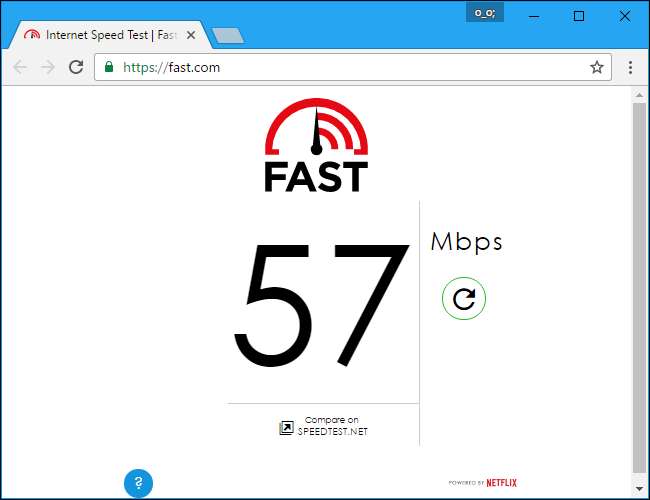
무엇이든하기 전에 속도 테스트를 실행하여 인터넷 성능을 확인하십시오. 일부 연결은 버퍼링없이 고화질 설정으로 비디오를 재생하기에는 너무 느립니다.
알고 싶다면 연결 속도 방문해보세요 Netflix의 Fast.com 또는 Speedtest.net . Netflix 웹 사이트 추천 다른 품질 수준에 대한 특정 인터넷 속도. 예를 들어 HD 화질로 스트리밍하려는 경우 Netflix는 최소 5Mbps의 속도를 권장합니다.
도구에 연결 속도가 그보다 느리다고 표시되면 연결 속도가 비디오 스트리밍에 너무 느릴 수 있습니다. 인터넷 서비스 제공 업체에 연락하여 더 빠른 인터넷 연결을 위해 더 많은 비용을 지불하십시오. -또는이를 제공하는 다른 인터넷 서비스 제공 업체로 전환하십시오.
만약 너라면 알고있다 받는 것보다 더 빠른 연결 비용을 지불하면 몇 가지 문제가 발생할 수 있습니다. 그 방에서 Wi-Fi 네트워크가 그다지 강력하지 않을 수 있습니다. 이더넷 케이블로 컴퓨터를 라우터에 연결하고 테스트를 다시 실행 해보세요. 속도가 더 빠르면 Wi-Fi 네트워크가 문제 일 수 있습니다 (아래 참조). 유선으로 연결되어 있어도 속도가 느리다면 인터넷 제공 업체의 고객 서비스에 문의하여 지불 한 속도를 얻지 못하는 이유를 알아 보는 것이 좋습니다.
Wi-Fi 신호 개선

관련 : 더 나은 무선 신호를 얻고 무선 네트워크 간섭을 줄이는 방법
위의 테스트를 실행 한 후 Wi-Fi 네트워크에 문제가 있다고 판단되면 출근해야합니다. Wi-Fi 연결을 개선하고 간섭을 줄이는 방법에는 여러 가지가 있습니다. 벽, 금속 물체 및 장비가 신호를 차단하거나 방해하지 않는 장소에 라우터를 배치합니다. 집 반대편에있는 경우 모뎀과 라우터를 스트리밍 기기가있는 거실 가까이로 이동하는 것이 좋습니다. 체크 아웃 Wi-Fi 개선을위한 전체 가이드 이 경기장에 대한 더 많은 팁을 보려면.
오래된 라우터가있는 경우 다음을 고려하십시오. 라우터를 새 것으로 업그레이드 가장 빠른 최신 Wi-Fi 표준을 지원합니다. 스트리밍 기기가 새로운 Wi-Fi 표준을 지원하지만 라우터가 지원하지 않는 경우 해당 라우터를 업그레이드 할 때까지 혜택을받을 수 없습니다.
유선 이더넷 연결 시도

Wi-Fi를 개선하는 것은 유용하지만 매우 번거롭고 일부 주택에서는 쉽지 않습니다. 가능하다면 이더넷 케이블을 사용하여 스트리밍 장치를 라우터에 직접 연결하는 것이 좋습니다. 이러한 기기를 설정할 때 Wi-Fi를 바로 사용하기는 쉽지만 속도와 안정성 측면에서 Wi-Fi가 최상의 옵션은 아닙니다.
대부분의 최신 스트리밍 장치에는 다음과 같은 이더넷 포트가 있습니다. 년 상자 , 애플 TV , 및 아마존 파이어 TV 박스 , 비디오 게임 콘솔은 말할 것도없고 플레이 스테이션 4 , Xbox One , 플레이 스테이션 3 , 및 Xbox 360 . 많은 스마트 TV에도 이더넷 포트가 내장되어있어 스마트 TV에 내장 된 앱으로 스트리밍 할 때 도움이됩니다.
하지만 모든 장치에 이더넷 포트가있는 것은 아닙니다. 특히 다음과 같은 작은 스트리밍 스틱에서는 찾을 수 없습니다. 구글 크롬 캐스트 , Fire TV 스틱 , 및 로쿠 스틱 .
장치에 이더넷 포트가있는 경우 이더넷 케이블을 사용하여 라우터 뒷면에있는 포트 중 하나에 연결할 수 있습니다. 관련된 소프트웨어 설정도 없어야합니다. 기기가 자동으로 이더넷 연결을 인식하고 사용해야하며 품질과 속도가 눈에 띄게 향상되기를 바랍니다.
연결을 최대한 활용하지 않도록하십시오

대부분의 사람들에게 위의 팁은 놀라운 일이 될 것입니다. 그러나 어떤 경우에는 빠른 인터넷 요금제와 유선 연결로도 버퍼링 문제가 해결되지 않습니다. 이는 일반적으로 연결 과부하로 인해 발생합니다.
예를 들어 집에있는 다른 사람이 다른 TV에서 스트리밍을 시도하거나 BitTorrent 다운로드, 대용량 PC 게임 다운로드 또는 다른 PC에서의 기타 과중한 활동을 통해 연결을 최대한 늘릴 수 있습니다. 연결이 포화 상태가 될 수있는 과도한 다운로드 또는 스트리밍을 수행하는 장치가 없는지 확인합니다.
관련 : 서비스 품질 (QoS)을 사용하여 정말 필요할 때 인터넷 속도를 높이는 방법
시도 할 수도 있습니다. 서비스 품질 설정 라우터에서 제공하는 경우 라우터에서. QoS를 사용하면 스트리밍 비디오 트래픽의 우선 순위를 지정하고 다른 트래픽 팁의 우선 순위를 낮출 수 있으므로 라우터가 덜 중요하다고 생각하는 트래픽을 자동으로 느리게 만들 수 있습니다.
YouTube, Netflix 및 기타 서비스에서 스트리밍 설정 구성
YouTube 및 Netflix를 포함한 다양한 서비스의 설정을 자세히 살펴보고 원하는 품질 설정을 선택할 수 있습니다.
그러나 이러한 서비스는 모두 연결에 따라 최적의 품질 설정을 자동으로 제공하도록 설정되어 있습니다. 그렇기 때문에 인터넷 속도가 느리거나 포화 상태 일 때 동영상 품질이 저하되는 경우가 있습니다. 서비스는 동영상을 정지하고 버퍼링을 기다리는 대신 낮은 동영상 품질을 제공하도록 선택합니다.
버퍼링 메시지가 표시되는 경우 연결 속도가 충분히 빠르지 않은 고화질 수준을 항상 선택하도록 서비스를 구성했을 수 있습니다.
YouTube에서 동영상의 오른쪽 하단에있는 자동 설정은 버퍼링을 방지하는 데 도움이됩니다. 동영상 재생이 시작될 때 즉시 높은 설정을 선택하고 연결 속도가 충분히 빠르지 않으면 동영상을 먼저 버퍼링해야합니다.
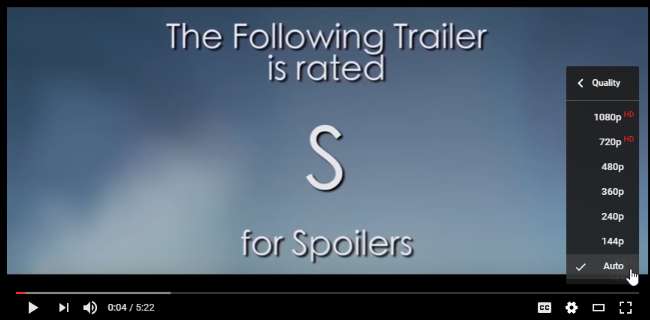
Netflix에서 귀하의 계정 페이지에서 내 프로필 아래의 "재생 설정"을 클릭합니다. 그런 다음 낮음, 중간, 높음 또는 자동을 선택할 수 있습니다. 자동은 최상의 옵션입니다. 가능한 최상의 비디오 품질을 얻을 수 있습니다. 높음으로 설정하면 연결 속도가 느린 경우 Netflix에서 동영상을 재생하기 전에 버퍼링해야 할 수 있습니다. 자동으로 설정하면 연결이 처리 할 수 있다면 고품질을 얻을 수 있습니다.

이러한 설정은 대부분의 다른 서비스에도 있어야합니다. 웹 페이지 또는 스트리밍 기기에서 서비스 설정으로 이동하여 동영상 품질을 제어 할 수있는 옵션을 찾으세요. 인터넷 연결에서 버퍼링없는 스트리밍을 위해 고품질 수준이 아닌 '자동'으로 설정되어 있는지 확인하세요.







